Fare uno screenshot potrebbe sembrare una cosa molto semplice da fare, tuttavia, con diversi produttori tra cui più metodi per acquisire schermate e una miriade di app di screenshot di terze parti che offrono funzionalità aggiuntive, può essere un po’ confuso capire il modo migliore per ottieni screenshot sul tuo smartphone Android. Quindi, se ti stai chiedendo come acquisire schermate su Android, ecco tutti i modi che puoi provare.
Come fare uno screenshot su Android
Mentre diversi produttori di smartphone includono le proprie scorciatoie per acquisire schermate, esiste una scorciatoia universale per acquisire schermate che funziona su qualsiasi dispositivo Android sul mercato. Quindi, se non vuoi imparare metodi diversi, ecco come acquisire schermate su Android:
1. Come acquisire uno screenshot su Android utilizzando i pulsanti fisici
- Apri lo schermo o l’app che desideri acquisire e imposta tutto come vuoi che venga visualizzato nello screenshot.
- Con lo scatto in posizione, premi e tieni premuti sia il pulsante di accensione che il tasto di riduzione del volume per un secondo (vedi immagine sotto).
- Rilascia i pulsanti quando vedi una conferma visiva che lo screenshot è stato catturato.
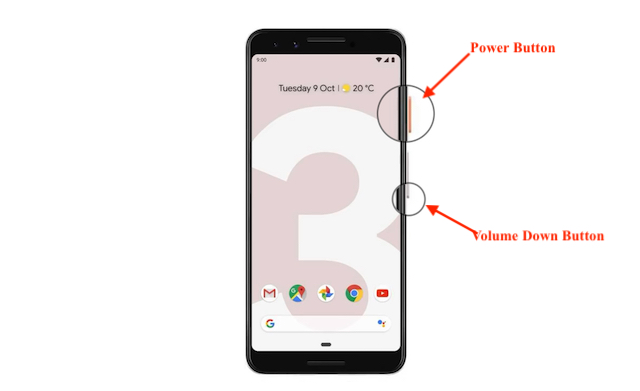
2. Come fare uno screenshot su Android con l’Assistente Google
Se il pulsante di accensione o il pulsante di riduzione del volume è rotto, o se semplicemente non vuoi usare entrambe le mani per fare uno screenshot, puoi persino utilizzare l’Assistente Google per acquisire schermate solo con la tua voce. Ecco come.
- Avvia l’assistente dicendo “Ehi Google” o “Ok Google”.
- Dì “Fai uno screenshot”. Puoi anche dire direttamente “Ehi Google, fai uno screenshot” per avviare direttamente l’assistente e fare uno screenshot.
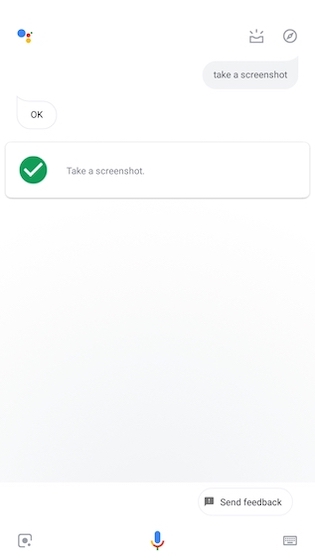
Dopo aver dato il comando, l’Assistente Google acquisirà automaticamente uno screenshot per te. L’Assistente Google è abbastanza intelligente da acquisire uno screenshot dello schermo in cui ti trovavi prima di richiamare l’Assistente, cosa che Siri su Android non può fare.
Come acquisire uno screenshot sui dispositivi OnePlus
Ora che abbiamo visto un metodo universale per acquisire screenshot su dispositivi Android, daremo un’occhiata ai diversi metodi che gli OEM Android ci offrono per rendere più facili gli screenshot Android. Inizieremo con OnePlus per poi passare ad altri OEM popolari tra cui Samsung e LG.
Quando si tratta di dispositivi OnePlus, il metodo di screenshot universale di tenere premuto il pulsante di accensione e il pulsante di riduzione del volume funziona perfettamente. Tuttavia, OnePlus ci offre un metodo ancora più semplice per acquisire screenshot, ovvero la possibilità di utilizzare i gesti. Questa funzione ci consente di acquisire rapidamente uno screenshot con una mano senza dover premere alcun pulsante. Se possiedi un dispositivo OnePlus, ecco come configurarlo:
- Apri l’app Impostazioni sul tuo dispositivo e poi vai su Gesti.
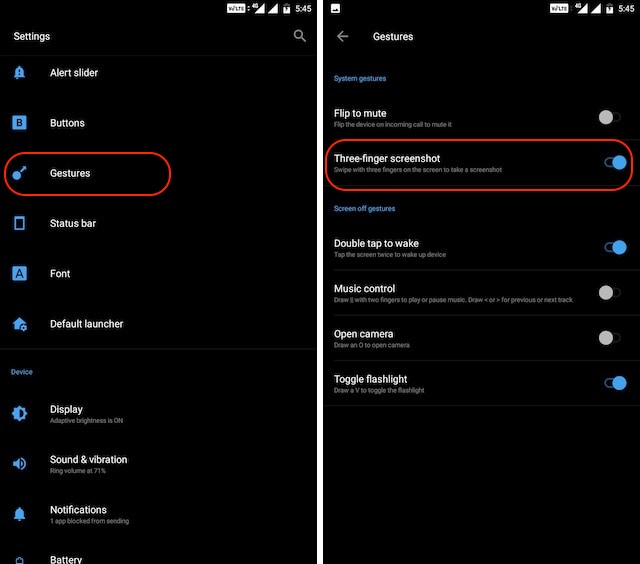 2. Qui, gira l’interruttore accanto a “Screenshot con tre dita”.
2. Qui, gira l’interruttore accanto a “Screenshot con tre dita”.
Ecco fatto, la scorciatoia per lo screenshot è stata salvata. Ora, ogni volta che vuoi fare uno screenshot, tutto ciò che devi fare è scorrere verso il basso o verso l’alto con tre dita e catturerà automaticamente lo screenshot.
Come fare uno screenshot sui telefoni Samsung
Non è un segreto che Samsung offra una miriade di funzionalità sui suoi dispositivi. Se stai utilizzando uno smartphone Samsung, non solo sarai in grado di acquisire schermate normali ma anche schermate a scorrimento, ideali per condividere informazioni che non possono essere contenute in una pagina. Impareremo entrambi questi metodi qui:
1. Come fare uno screenshot su smartphone Samsung
Mentre gli screenshot sugli smartphone Samsung funzionano allo stesso modo, l’azienda fornisce un metodo aggiuntivo per acquisire uno screenshot. Proprio come Google Assistant, l’assistente vocale di Samsung Bixby è in grado di catturare uno screenshot per te. Per acquisire uno screenshot utilizzando Bixby, tieni premuto il pulsante Bixby per avviare l’assistente, quindi usa il comando “Fai uno screenshot”. Una volta dato il comando, Bixby catturerà lo screenshot per te.
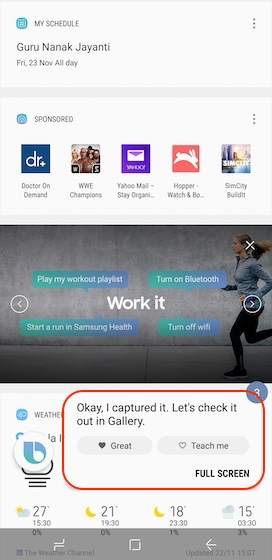
2. Come acquisire uno screenshot a scorrimento
Samsung è uno dei pochi OEM che supporta lo scorrimento degli screenshot in modo nativo. La cosa ancora migliore è che l’azienda ha reso abbastanza facile catturare schermate a scorrimento, ed è così che puoi farlo:
- Innanzitutto, fai uno screenshot normale tenendo premuto il pulsante di accensione e il pulsante di riduzione del volume.
- Nella schermata dello screenshot, tocca il pulsante “Scroll cattura” che è contrassegnato nell’immagine qui sotto. Vedrai che il telefono scorre automaticamente la pagina, acquisisce uno screenshot e lo unisce.
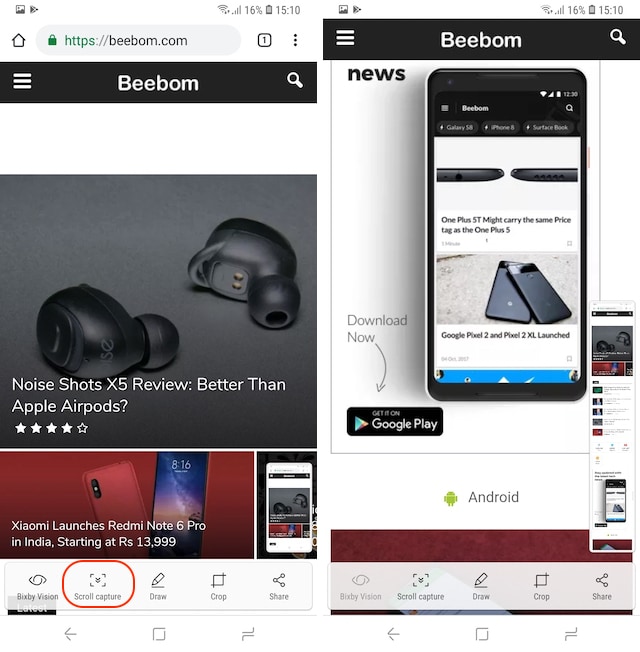
Tieni presente che un tocco farà scorrere la pagina verso il basso una volta, quindi dovrai toccarla più volte se desideri acquisire schermate più lunghe.
3. Come fare uno screenshot usando la S Pen
La serie Note di Samsung è famosa per la sua S-Pen che consente agli utenti di svolgere molte attività che non possono svolgere con le sole dita. Una di queste cose è la possibilità di acquisire schermate di una parte del display e non dell’intero display stesso. È ottimo per l’acquisizione rapida e la condivisione di schermate. Se hai un Galaxy Note 9, Note 8 o qualsiasi altro dispositivo Note precedente, ecco come fare uno screenshot usando S-Pen.
- Estrarre la S-Pen dal telefono e quindi toccare il pulsante Menu S-Pen. Ora tocca “Selezione intelligente”.
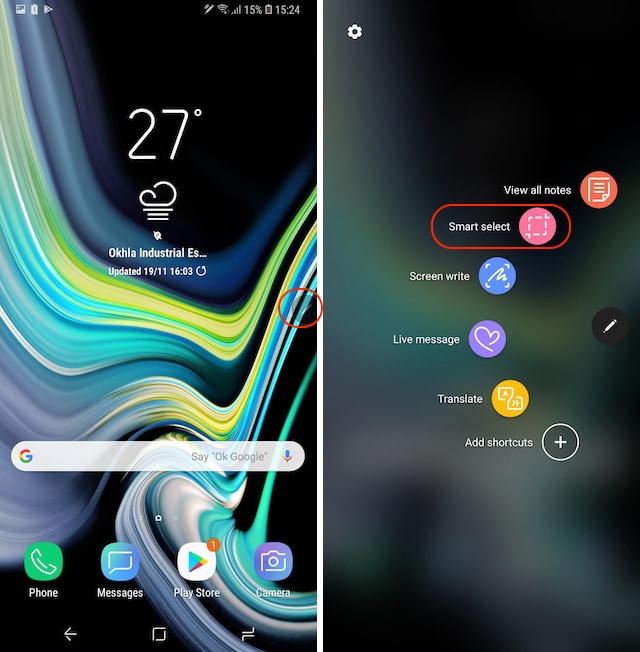 2. Ora, a seconda che tu voglia uno screenshot rettangolare, a forma libera o ovale, seleziona lo strumento da sinistra a destra. Scegliamo lo strumento “Lazo” solo per divertimento.
2. Ora, a seconda che tu voglia uno screenshot rettangolare, a forma libera o ovale, seleziona lo strumento da sinistra a destra. Scegliamo lo strumento “Lazo” solo per divertimento.
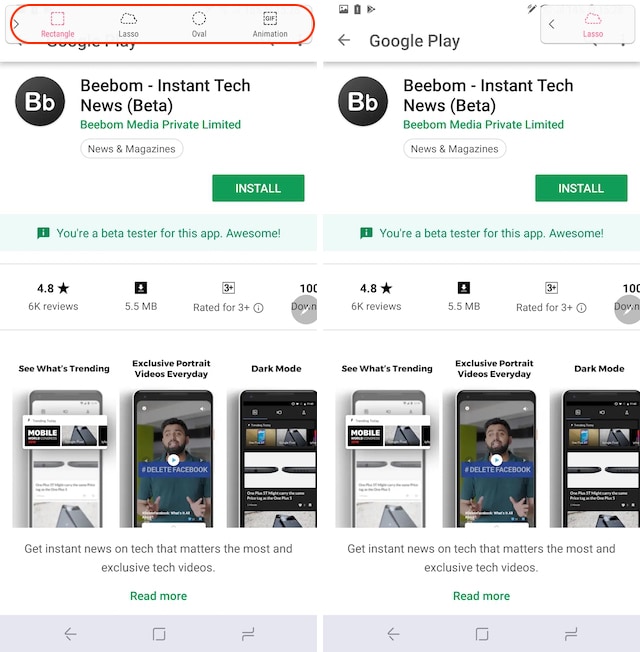 3. Ora tutto ciò che devi fare è disegnare intorno all’area che vuoi catturare e catturerà automaticamente lo screenshot per te. Una volta che sei soddisfatto della tua selezione, tocca il pulsante “Salva” per salvarlo sul tuo dispositivo.
3. Ora tutto ciò che devi fare è disegnare intorno all’area che vuoi catturare e catturerà automaticamente lo screenshot per te. Una volta che sei soddisfatto della tua selezione, tocca il pulsante “Salva” per salvarlo sul tuo dispositivo.
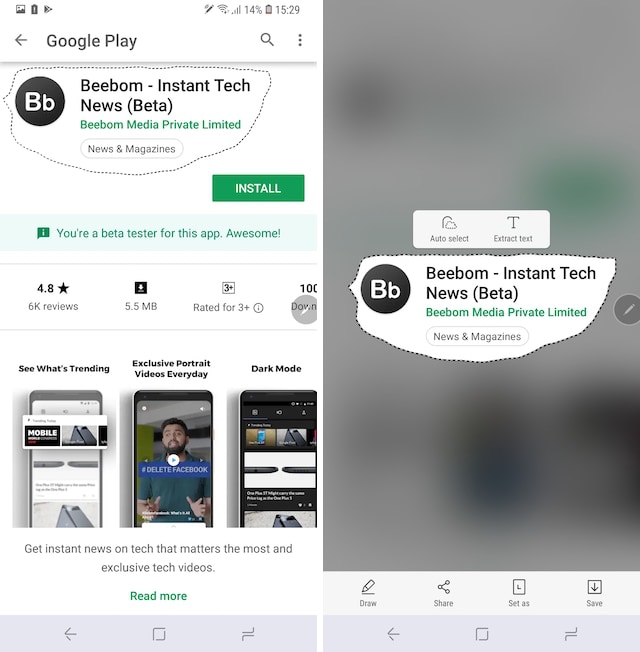
Come fare uno screenshot sui telefoni LG
Oltre a utilizzare il pulsante di accensione universale e la combinazione di tasti di riduzione del volume per acquisire schermate, i dispositivi LG sono dotati anche di uno strumento piuttosto interessante che consente di acquisire schermate sia normali che a scorrimento e annotarle prima di salvarle sul telefono. Lo strumento si chiama “Capture+” ed è così che funziona:
- Innanzitutto, abbassa l’ombra delle notifiche e quindi tocca lo strumento “Cattura +”. Qui, premi il segno di spunta se vuoi salvare lo screenshot normale.
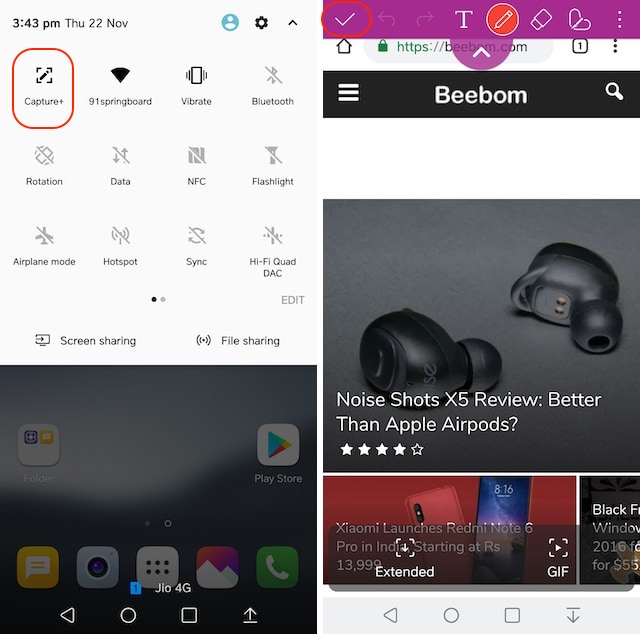 2. Capture+ apre lo screenshot direttamente all’interno di uno strumento di annotazione. Quindi, se lo desideri, puoi annotare lo screenshot quanto vuoi e quindi premere il segno di spunta per salvarlo.
2. Capture+ apre lo screenshot direttamente all’interno di uno strumento di annotazione. Quindi, se lo desideri, puoi annotare lo screenshot quanto vuoi e quindi premere il segno di spunta per salvarlo.
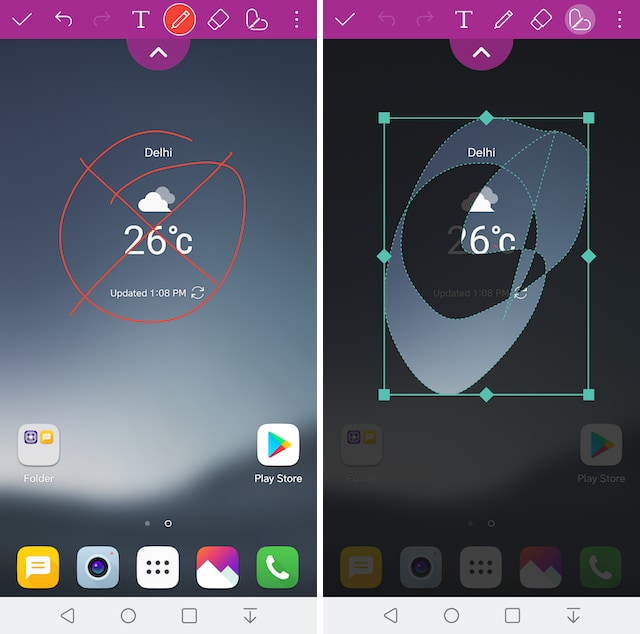 3. Se vuoi catturare uno screenshot a scorrimento, premi il pulsante “Esteso” in basso a sinistra. Il telefono scorrerà automaticamente verso il basso e continuerà a catturare lo screenshot finché non lo tocchi per interromperlo o quando non rimane più nulla da scorrere verso il basso.
3. Se vuoi catturare uno screenshot a scorrimento, premi il pulsante “Esteso” in basso a sinistra. Il telefono scorrerà automaticamente verso il basso e continuerà a catturare lo screenshot finché non lo tocchi per interromperlo o quando non rimane più nulla da scorrere verso il basso.
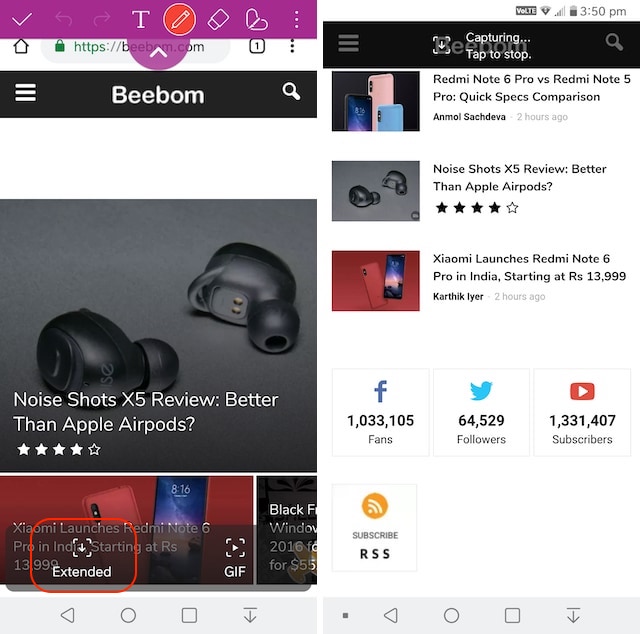
Come puoi vedere, Capture+ è uno strumento piuttosto potente per quanto riguarda gli screenshot. In effetti, LG è il mio telefono preferito quando si tratta di screenshot e, se ne possiedi uno, imparare lo strumento Capture+ ti aiuterà davvero a trarne il massimo.
Le migliori app di screenshot di terze parti per acquisire schermate e annotazioni a scorrimento
Sebbene sia Samsung che LG includano un metodo nativo per acquisire schermate a scorrimento, lo stesso non si può dire degli smartphone Android di serie e di alcuni altri OEM. Ecco perché, per acquisire schermate a scorrimento su questi dispositivi, utilizzeremo app di terze parti. L’app che ti consiglio si chiama Screen Master (gratuita), ed è così che puoi usarla:
- Innanzitutto, scarica e installa l’app Screen Master (gratuita). Ora avvia l’app, concedi le autorizzazioni necessarie e tocca il pulsante “Attiva acquisizione schermo”.
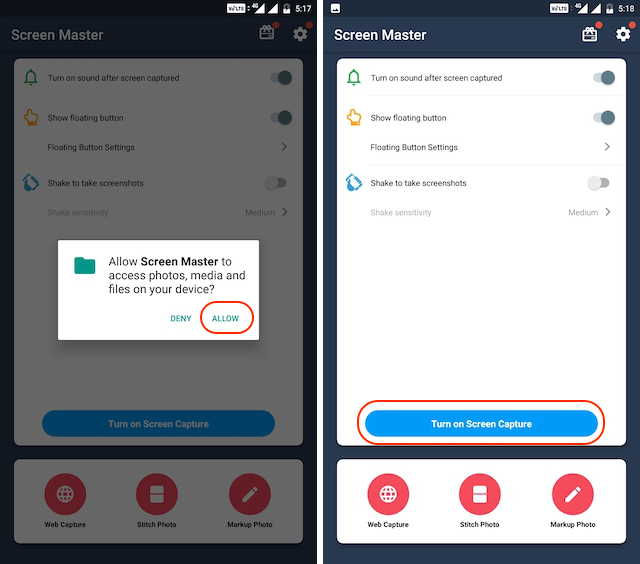 2.Ora, tocca il pulsante di acquisizione dello schermo e prenderà lo screenshot della tua pagina corrente. Qui vedrai che ci sono una serie di pulsanti in basso. I pulsanti Ritaglia, Condividi e Salva sono praticamente autoesplicativi, quindi non entreremo in essi.
2.Ora, tocca il pulsante di acquisizione dello schermo e prenderà lo screenshot della tua pagina corrente. Qui vedrai che ci sono una serie di pulsanti in basso. I pulsanti Ritaglia, Condividi e Salva sono praticamente autoesplicativi, quindi non entreremo in essi.
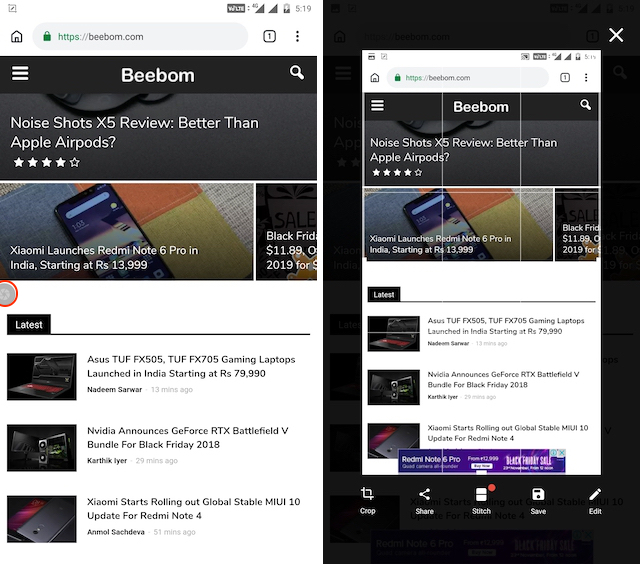 3. Il pulsante Modifica viene utilizzato per le annotazioni. Dopo aver premuto il pulsante Modifica, troverai vari strumenti di fotoritocco e annotazione come mostrato nell’immagine qui sotto.
3. Il pulsante Modifica viene utilizzato per le annotazioni. Dopo aver premuto il pulsante Modifica, troverai vari strumenti di fotoritocco e annotazione come mostrato nell’immagine qui sotto.
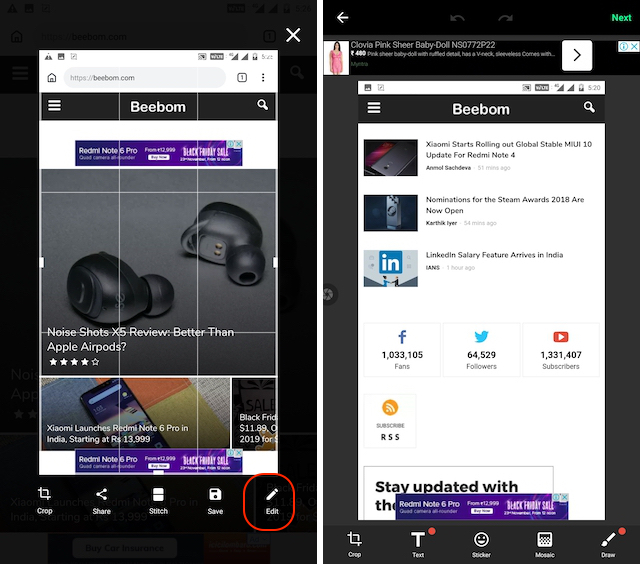 4. Il pulsante “Stitch” viene utilizzato per acquisire schermate a scorrimento. Toccalo e poi scorri verso il basso per acquisire lo screenshot successivo. Una volta che scorri verso il basso, premi il pulsante più (+) per acquisire ulteriori schermate. Ripeti il processo fino a completare lo screenshot, quindi tocca il pulsante con il segno di spunta quando hai finito.
4. Il pulsante “Stitch” viene utilizzato per acquisire schermate a scorrimento. Toccalo e poi scorri verso il basso per acquisire lo screenshot successivo. Una volta che scorri verso il basso, premi il pulsante più (+) per acquisire ulteriori schermate. Ripeti il processo fino a completare lo screenshot, quindi tocca il pulsante con il segno di spunta quando hai finito.
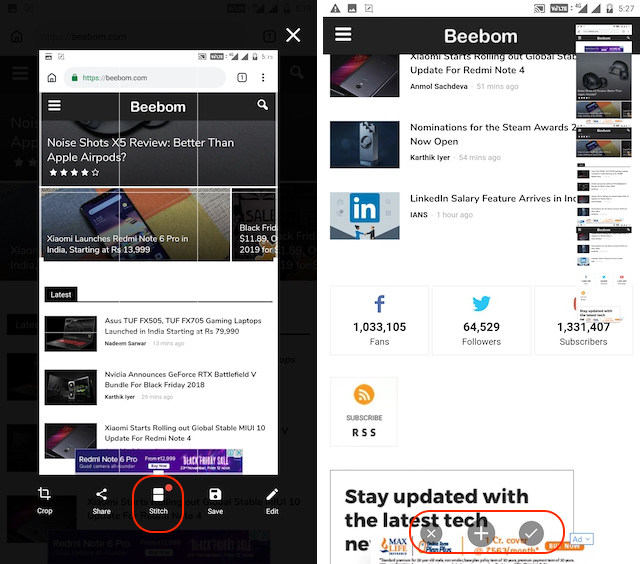
Come puoi vedere Screen Master è uno strumento di screenshot abbastanza capace. Tuttavia, non è l’unico strumento. Se non sei soddisfatto di Screen Master, ci sono un sacco di altre app per screenshot per Android tra cui LongShot (gratuito), ScrollCapture (gratuito), Screenshot touch (gratuito) e altro ancora che puoi controllare.
Come fare uno screenshot su Android come un professionista
Questo conclude il nostro articolo su come acquisire schermate su dispositivi Android, inclusi schermate a scorrimento, schermate annotate e altro ancora. Abbiamo anche discusso di strumenti di terze parti che puoi utilizzare per acquisire schermate su telefoni Android che dovrebbero tornare utili se i metodi integrati non lo tagliano per te. Se conosci altre app di screenshot di terze parti che ritieni debbano essere menzionate in questo articolo, o se non riesci ancora a fare uno screenshot sul tuo telefono Android, faccelo sapere nei commenti.
